Revisar Faturas
Esta página descreve como revisar faturas no Alma, incluindo os diversos cenários em que uma fatura chega à etapa de revisão. Ela inclui como acessar faturas em revisão e as ações que podem ser realizadas na página Revisão de Faturas, como editar, excluir e alterar atribuições de faturas. Para uma visão sobre o fluxo de faturas completo, com links para seções relevantes, consulte Fluxo de Faturas.
Para revisar faturas, você deve ter uma das seguintes funções:
- Operador de Faturas
- Operador de Faturas Estendido
- Gerente de Faturas
Uma fatura é enviada para revisão manual nos seguintes casos:
- Existem problemas com dados ou alertas - como resultado do estágio de processamento da fatura no fluxo - que necessitam da atenção de um operador da biblioteca E as regras de revisão da fatura indicam que ela deve ir para revisão.
- Salvar (e não Salvar e Continuar) foi selecionado no fim do processo de criação manual da fatura. Veja Criar Fatura a partir de um Pedido de Aquisição ou Manualmente.
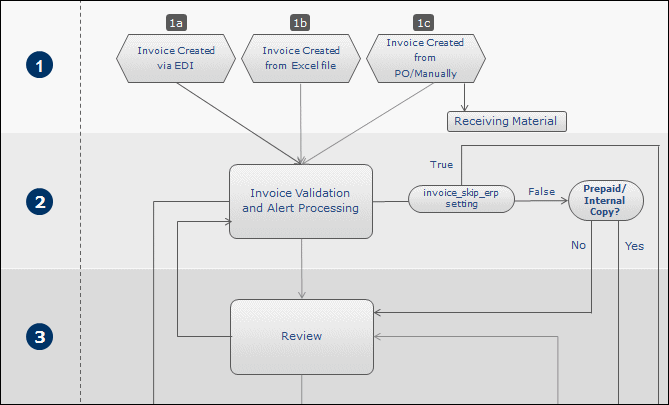
Revisão Dentro do Fluxo de Compras
Faturas aparecem na página Faturas Em Revisão (Aquisições > Recebimento e Faturas > Revisar). Você também pode abrir esta página a partir de uma aba específica, selecionando uma das seguintes tarefas na Lista de Tarefas do menu permanente (veja Tarefas da Lista de Tarefas):
- Faturas - revisão - atribuído a você
- Faturas - revisão - não atribuído
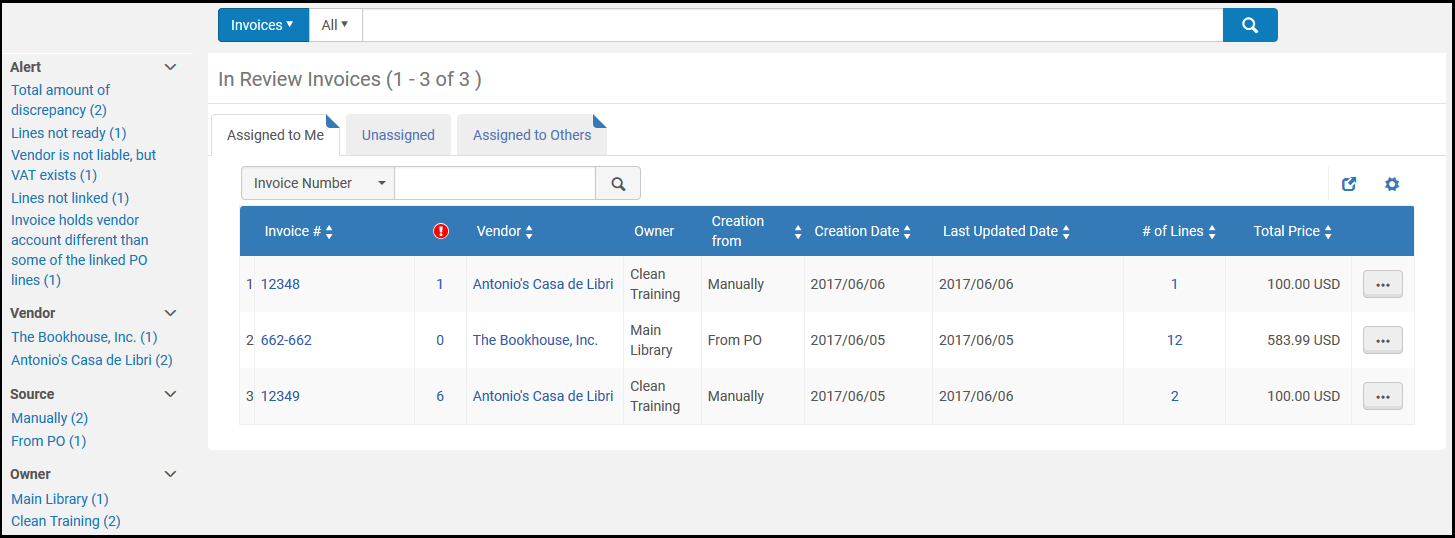
Página Faturas Em Revisão
Esta página é uma página de tarefas. Nela, você pode editar, excluir ou alterar a atribuição de uma fatura.
Faturas aparecem nas seguintes abas (veja Abas Atribuído a Mim, Não Atribuído e Atribuído a Outros):
- Atribuído a Mim - Somente você poderá editar estas faturas.
- Não Atribuído - Você ou qualquer outro operador com permissões para revisão poderão editar as faturas.
- Atribuído a Outros - Somente o usuário atribuído à fatura poderá editá-la, a menos que ela seja reatribuída a outra pessoa.
Para editar uma fatura:
- Na página Faturas Em Revisão, selecione Editar na lista de ações da linha de uma fatura. A página Detalhes da Fatura aparecerá.
- Veja os alertas gerados para a fatura na aba Alertas e modifique as informações em cada uma das outras abas, conforme necessário.
Para mais informações sobre os campos em cada uma destas abas, consulte Criar Fatura a partir de um Pedido de Aquisição ou Manualmente. - Selecione Salvar e Continuar para salvar as alterações e mover a fatura para o estágio de processamento do fluxo de faturas.Se você selecionar Salvar, suas modificações serão salvas, mas a fatura não seguirá para a próxima etapa do fluxo.Se os dados da fatura foram modificados apropriadamente, a fatura seguirá seu caminho no fluxo, conforme descrito em Fluxo de Faturas.
Você também pode realizar tarefas de gerenciamento da fatura na página Faturas Aguardando Aprovação (Aquisições > Recebimento e Faturas > Aprovar), conforme descrito nos procedimentos mencionados:
- Alterar a atribuição de uma fatura - Selecione Atribuir a na lista de ações da linha de uma fatura. A caixa de diálogo de reatribuição será aberta. Veja Abas Atribuído a Mim, Não Atribuído e Atribuído a Outros.
- Liberar atribuição de uma fatura - Selecione Liberar tarefa atribuída na lista de ações da linha de uma fatura. A fatura ficará sem atribuição e será movida para a aba Não Atribuído.
- Excluir uma fatura - Selecione Excluir na lista de ações da linha de uma fatura e clique em Confirmar na caixa de diálogo de confirmação. As despesas associadas serão excluídas e os empenhos dos pedidos de aquisição relacionados serão recalculados.
Você só pode excluir uma fatura se tiver a função Operador de Faturas Estendido.

